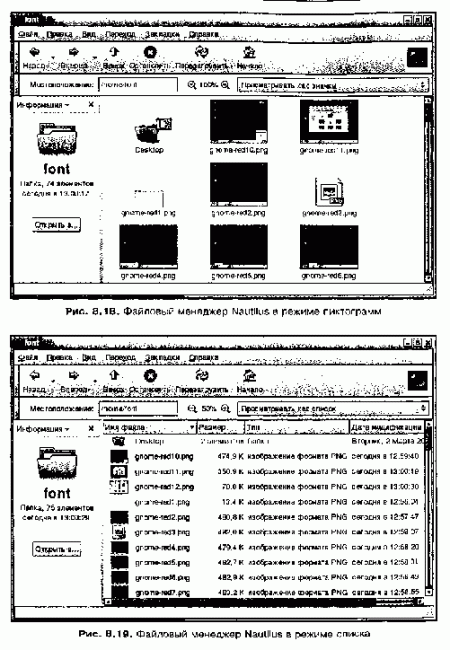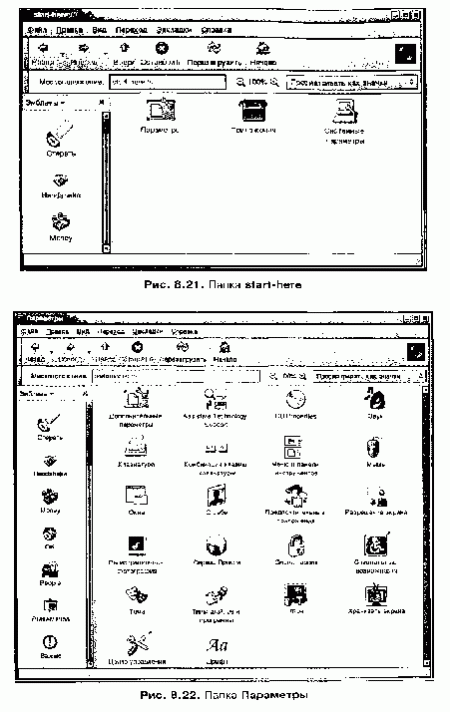ОС Knoppix - это Linux без проблем
Файловый менеджер Nautilus
Для работы с файлами в Gnome используется файловый менеджер Nautilus ; (рис. 8.18), который внешне больше похож на Проводник в Windows, чем на Koqueror в KDE. По функциональным возможностям Nautilus не уступает Koqueror, а в ряде случаев даже более удобен в работе. И, соответственно, Nautilus также является многофункциональной программой, с помощью которой можно не только проводить традиционные операции с файлами, но и просматривать содержимое текстовых, графических и мультимедийных файлов, не привлекая к этому дополнительные программы. Принципы работы в программе ; Nautilus близки к тем, что используются в Проводнике и Web-браузере.
Программа Nautilus является однопанельным файловым менеджером, что позволяет для работы с файлами использовать приемы, к которым пользователь привык в Windows. Правда, в отличие от Проводника, внешний вид списка файлов выглядит и настраивается несколько по-иному. Например, {на рис. 8.18 используется режим Просматривать как значки, а на рис. 8.19 — Просматривая как список. Для смены режима используется переключатель на панели задач Nautilus. Размер иконок или текста может меняться в широких пределах по желанию пользователя, для этого предназначены две кнопки с пиктограммами в виде лупы
Боковая панель предоставляет пользователю различные сервисы для управления файлами. В режиме по умолчанию (рис. 8.18) на боковой панели размещается информация об открытой папке (каталоге). Расположенная ниже кнопка Открыть в позволяет открыть выбранный файл в желаемом приложении, не занимаясь поиском данной функции в главном или контекстном меню. Если же боковую панель переключить в режим Эмблемы (рис. 8.21), то любой файл можно пометить эмблемкой, которая не влияет на свойства файла. Это позволяет ввести персональную визуальную идентификацию файлов. В частности, в Gnome файлы и папки, на которые пользователь не имеет прав, помечаются красным предупреждающим знаком, а файлы, которые пользователь не имеет право переписывать, — рисунком карандаша, который перечеркнут красным знаком.
Подробнее о работе в программе Nautilus можно прочитать в справочной системе. В частности, в меню Справка пункт О программе открывает окно со сведениями о разработчиках программы и ее версии, например на рис. 8.20 показано окно с информацией о программе Nautilus.
Начинать знакомство со средой Gnome лучше всего, щелкнув на кнопке Начать здесь. В таком случае открывается окно файлового менеджера Nautilus, где отображается содержимое папки start-here:/// (рис. 8.21). Пользователю предлагается три ярлыка: Параметры, Приложения и Системные параметры.
Через ярлык Параметры открывается папка preferences:/// (рис. 8.22), которая сильно напоминает окно Панель управления в Windows. Собранные здесь ярлыки для запуска программ и перехода в другие папки позволяют быстро найти нужные программы для настройки Gnome под конкретного пользователя. Если же надо изменить системные параметры, для которых необходимы права администратора, то следует выбрать в окне, показанном на рис. 8.21, ярлык Системные параметры. Папка system-setings:/// — Системные параметры — показана на рис. 8.23.
Папка applications:/// — Приложения — как бы дублирует главное меню (рис. 8.24). Причем такой вариант меню для выбора приложений более нагляден, чем традиционный, так как большие пиктограммы и понятные подписи позволяют быстрее познакомиться с набором программ, которые предлагают разработчики дистрибутива.
Начало работы в среде Gnome
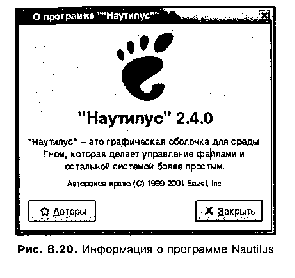
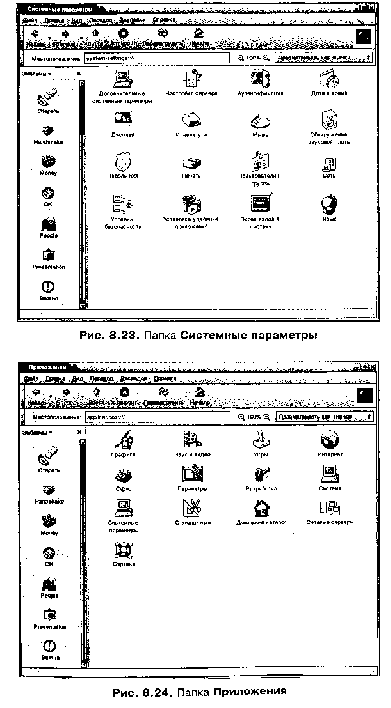
Возможно, Вас также заинтересует:
|
|
||||||||
|
|
||||||||